标签:exe version Windows C++ i686 code MinGW
Windows中VS code debug时无法查看C++ STL容器内容
首先,你很可能用的是x64版本的Windows。
我发现一个有效的解决方法,但在x64版本的Windows上安装MinGW时,虽然官方推荐MinGW版本的是x86_64的,但实践后发现如果选择安装 x86_64的, 很可能Debug时会无法看到STL容器(vecotr、map等)的具体信息,看到的是相应的内存地址~
故建议选 i686 (win32)的,然后安装步骤的下一步及后面的操作都按默认的来就好。

最后的效果:
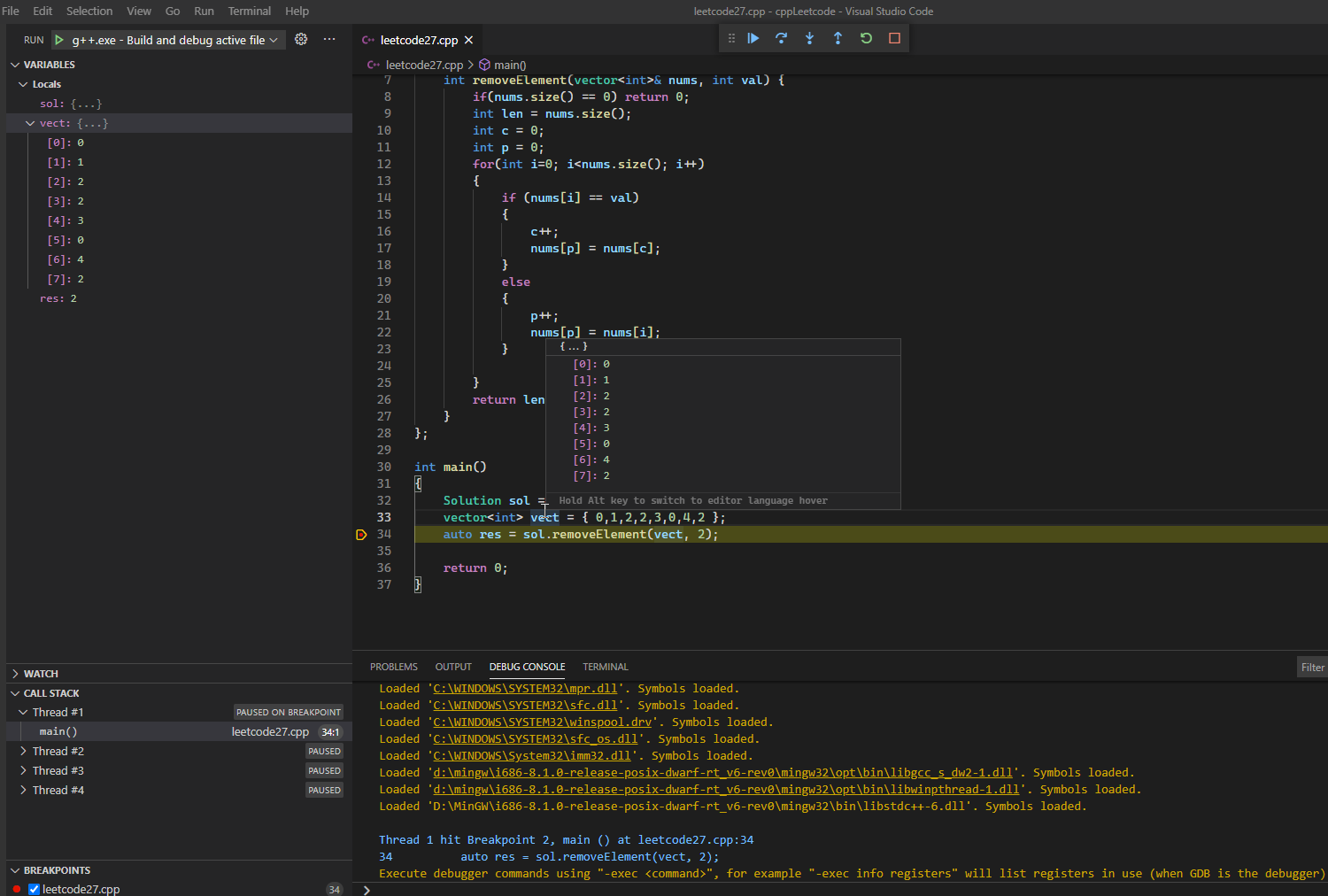
win32 版本的 MinGW官方下载地址:
我从这里下载到 MinGW 压缩包,然后解压到文件夹 D:\MinGW 中,接下来把MinGW的bin目录,即 D:\MinGW\i686-8.1.0-release-posix-dwarf-rt_v6-rev0\mingw32\bin 加到了系统变量的 PATH 中。

而我相应的配置文件如下:
1、.vscode\tasks.json
{
"tasks": [
{
"type": "shell",
"label": "C/C++: g++.exe build active file",
"command": "g++",
"args": [
"-g",
"\"${file}\"",
"-o",
"${fileDirname}\\${fileBasenameNoExtension}.exe"
],
"options": {
"cwd": "${workspaceFolder}"
},
"problemMatcher": [
"$gcc"
],
"group": {
"kind": "build",
"isDefault": true
}
}
],
"version": "2.0.0"
}
2、.vscode\launch.json
{
// Use IntelliSense to learn about possible attributes.
// Hover to view descriptions of existing attributes.
"version": "0.2.0",
"configurations": [
{
"name": "g++.exe - Build and debug active file",
"type": "cppdbg",
"request": "launch",
"program": "${fileDirname}\\${fileBasenameNoExtension}.exe",
"args": [],
"stopAtEntry": false,
"cwd": "${workspaceFolder}",
"environment": [],
"externalConsole": false,
"MIMode": "gdb",
"miDebuggerPath": "gdb",
"setupCommands": [
{ // Display content in STL containers pretty
"description": "Enable pretty-printing for gdb",
"text": "-enable-pretty-printing",
"ignoreFailures": true
}
],
"preLaunchTask": "C/C++: g++.exe build active file"
}
]
}
3、 .vscode\c_cpp_properties.json
{
"configurations": [
{
"name": "Win32",
"includePath": [
"${workspaceFolder}/**"
],
"defines": [
"_DEBUG",
"UNICODE",
"_UNICODE"
],
"windowsSdkVersion": "10.0.19041.0",
"compilerPath": "g++", // Or complete absolute path "D:/MinGW/i686-8.1.0-release-posix-dwarf-rt_v6-rev0/mingw32/bin/g++.exe"
"cStandard": "c11",
"cppStandard": "c++17",
"intelliSenseMode": "clang-x86"
}
],
"version": 4
}
附上我的电脑的环境配置
VSCode Version: 1.53.2 (system setup)
OS Version: Windows 10 x64 (Windows_NT x64 10.0.19041)
MinGW version: i686-8.1.0-release-posix-dwarf-rt_v6-rev0
GDB version: 8.1.0 (Target: i686-w64-mingw32)
希望对你有用, 有问题请留言交流~
本文作者: 极客中心
原文地址: https://www.geekzl.com/windows-vs-code-cpp-stl-not-work.html
本文地址:www.geekzl.com/windows-vs-code-cpp-stl-not-work.html
标签:exe,version,Windows,C++,i686,code,MinGW 来源: https://www.cnblogs.com/enjoy233/p/windows-vs-code-cpp-stl-debug-not-work.html
本站声明: 1. iCode9 技术分享网(下文简称本站)提供的所有内容,仅供技术学习、探讨和分享; 2. 关于本站的所有留言、评论、转载及引用,纯属内容发起人的个人观点,与本站观点和立场无关; 3. 关于本站的所有言论和文字,纯属内容发起人的个人观点,与本站观点和立场无关; 4. 本站文章均是网友提供,不完全保证技术分享内容的完整性、准确性、时效性、风险性和版权归属;如您发现该文章侵犯了您的权益,可联系我们第一时间进行删除; 5. 本站为非盈利性的个人网站,所有内容不会用来进行牟利,也不会利用任何形式的广告来间接获益,纯粹是为了广大技术爱好者提供技术内容和技术思想的分享性交流网站。
